GarageBand(ガレージバンド)は、Apple製品に標準搭載されている無料の音楽制作ソフトウェアです。プロ仕様の機能が詰まっていながら操作は直感的で、楽器経験がない人でも本格的な曲作りを始められます。
この記事では、Mac版を例に、GarageBandの基本的な使い方と作曲を始めるためのロードマップを解説します。
🎹 Step 1: まずは画面構成を理解しよう
GarageBandを起動し、新しいプロジェクトを作成すると、主に以下のエリアに分かれた画面が表示されます。
| エリア名 | 役割 |
| コントロールバー | 再生、停止、録音、テンポ設定、メトロノームON/OFFなど、プロジェクト全体の操作を行います。 |
| トラックエリア | 楽曲を構成するすべての音(ドラム、ギター、ピアノなど)を配置するメインの作業スペースです。 |
| ライブラリ | 選択中のトラックに入れる音色(楽器の音)を選ぶことができます。 |
| スマートコントロール | 選択中の音色に対するエフェクト(音の加工)や音量を調整できます。 |
🎼 Step 2: 楽曲の土台「トラック」を追加する
曲作りは「トラック」を追加することから始まります。トラックには大きく分けて以下の3種類があります。
1. ソフトウェア音源(バーチャル楽器)
GarageBand内蔵のピアノやシンセサイザー、ドラムなどの音源を使うためのトラックです。
- 使い方: Macのキーボードを鍵盤代わりに使用したり、MIDIキーボード(別売)を接続して演奏情報を入力します。
- 特徴: 演奏後に音符の修正や音色の変更が自由にできます。
2. オーディオ(生録音)
ギターやボーカルなど、マイクやオーディオインターフェイス(別売)を通じて実際に録音した音を取り込むためのトラックです。
- 使い方: トラックを選択し、コントロールバーの「🔴 録音」ボタンを押して演奏や歌を録音します。
- 特徴: 録音後の音程修正は可能ですが、ソフトウェア音源に比べて柔軟性は低くなります。
3. Drummer(自動ドラム)
GarageBandの最も便利な機能の一つで、自動でプロ並みのドラム演奏を生成してくれます。
- 使い方: 新しいトラックとして「Drummer」を追加し、キャラクター(ロック、ヒップホップなど)や演奏の複雑さを指定するだけで、すぐにビートが鳴り始めます。
🎵 Step 3: ループ素材を使って手軽に作曲する
楽器演奏や打ち込みが苦手でも、GarageBandに標準搭載されている「Apple Loops(アップルループ)」を使えば、すぐに本格的な楽曲の土台が作れます。
- ループブラウザを開く: 画面右上のループアイコン(リボンのようなマーク)をクリックします。
- 素材を探す: 楽器名やジャンル、ムードなどで絞り込み検索ができます。
- トラックに配置: 使いたいループ素材をドラッグ&ドロップでトラックエリアに持っていくと、自動的にテンポに合わせて配置されます。
ポイント: ループ素材は、曲のベースラインやリズムの骨格を作るのに最適です。これを土台にして、自分でメロディやボーカルを乗せていくのが最も簡単な作曲方法です。
🎛️ Step 4: 録音とミックス(音の調整)
曲のパーツが出揃ったら、音を整える「ミックス」の作業に移ります。
- 音量の調整: トラックエリアの左側にあるボリュームスライダーを操作し、各楽器の音量が均一になるように調整します。(ボーカルやメインの楽器が聴こえやすいように設定しましょう。)
- パン(定位)の調整: 音を左右どちらに配置するかを設定します。(例:ドラムのハイハットは右に、ベースは中央に、など)
- エフェクトの追加: **リバーブ(残響)やディレイ(やまびこ)**などのエフェクトを加え、音に広がりや深みを出します。スマートコントロールから簡単に操作できます。
💾 Step 5: 完成した曲を書き出す(シェアする)
曲が完成したら、誰でも聴ける形式でファイルを書き出します。
- メニューバーの「共有」をクリックします。
- 「曲をディスクに書き出す…」を選択します。
- ファイル形式(AACやMP3など)を選び、音質を設定して保存します。
これで、あなたがGarageBandで制作したオリジナル曲が、SNSや動画投稿サイトなどでシェアできるデータとして完成します。
さあ、あなたもGarageBandを起動して、最初の1音を鳴らしてみましょう。



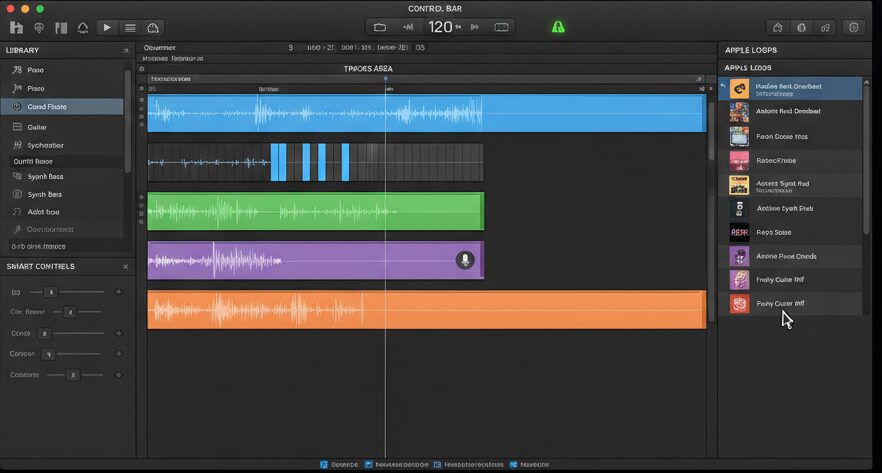

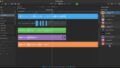
コメント